Det er mange gratis sikkerhetskopieringsverktøy tilgjengelig. Selv standard sikkerhetskopieringsverktøy som følger med Windows 8.1 er god nok til at du kan ta forskjellige sikkerhetskopisett av dataene du ønsker. Du kan også velge mellom å overskrive backup-sett og inkrementelle backup-sett. De fleste foretrekker imidlertid tredjeparts sikkerhetskopieringsverktøy ettersom de tilbyr mer funksjonalitet. Denne anmeldelsen av Uranium Backup gratis sjekker ut funksjonene og brukervennligheten.
Uranium Backup Gratis gjennomgang
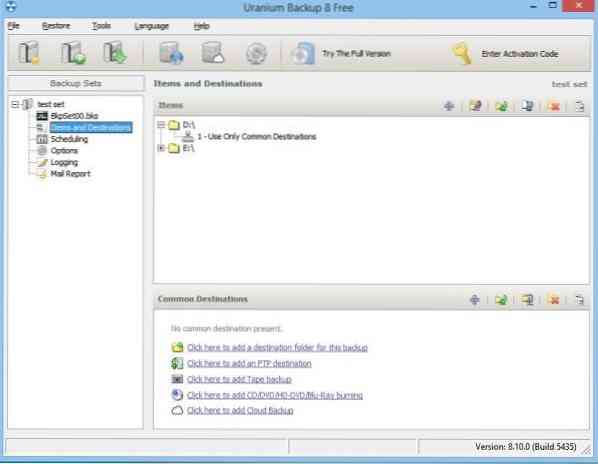
Nedlastingen og installasjonen var enkel. Det er ingen tredjepartsapper som er samlet inn i installasjonen per dato, så du trenger ikke bekymre deg for at det skal installeres verktøylinjer og andre nettlesertillegg. Det er bare Uranium-sikkerhetskopiprogrammet som er installert.
Når du er installert, kan du få tilgang til den fra systemmagasinet ved å høyreklikke på ikonet eller ved å klikke på skrivebordet. I begge tilfeller er det første du må gjøre å lage backup-sett og angi destinasjoner for backup-settene.
For mange begrensninger
Dessverre har den gratis versjonen mange begrensninger. En som jeg spesielt vil nevne er at den støtter ikke trinnvise sikkerhetskopier. Dette betyr at hver gang du kjører sikkerhetskopien med Uranium, vil du lage et annet sikkerhetskopisett, eller du vil overskrive den forrige sikkerhetskopien, avhengig av mappene du valgte.
Selv om bildet over viser deg masse destinasjoner for å sikkerhetskopiere, er alle unntatt de første bare tilgjengelige i betalte versjoner. Med den gratis versjonen kan du bare velge et sted i nettverket eller på en ekstern harddisk for å sikkerhetskopiere dataene. Du kan ikke engang bruke DVD-brenner med gratisversjonen. Nå, det er altfor mye av en begrensende faktor, som kan føre til at folk ikke bruker uran. Som det er, foretrekker folk i dag å sikkerhetskopiere dataene sine til sky i stedet for DVDer osv. Hvis dette alternativet er tilstede, men ikke kan brukes i Uranium Backup Free, er folk sikkert frustrerte.
Kort sagt, den gratis versjonen av Uranium backup-verktøyet vil bare tjene de brukerne som liker å lage en full sikkerhetskopi av dataene og kopiere dem til eksterne harddisker. Det nytter ikke å sikkerhetskopiere data til samme harddisk, selv om det er en annen stasjonsbokstav, ettersom harddisken er den samme, og hvis den krasjer, vil alle stasjoner på den være utilgjengelige.
Programmet er bare bra for brukere som bruker eksterne harddisker for å sikkerhetskopiere data. For andre som ønsker å sikkerhetskopiere til sky osv., Er Microsoft, Amazon og Google svarene (gratis sikkerhetskopier). Hvis de vil betale, er IDrive, ADrive, Mozy osv bedre da de tilbyr sikkerhetskopier direkte til skyene.
Bruker uran
Forutsatt at du er en av gruppen som foretrekker sikkerhetskopiering av lokal harddisk fremfor ekstern lagring på nettverk eller USB-tilkoblede harddisker (eller til og med på et skrivebord med to harddisker), må du først lage et datasett som må støttet opp. Dette kan du gjøre ved å velge Opprett datasett i Fil-menyen. Du får en dialogboks som lar deg bla gjennom og velge sikkerhetskopimapper og filer ved hjelp av avmerkingsboksene. Når du er ferdig, velger du filene som skal sikkerhetskopieres, har du spesifisert målmappen.
For å spesifisere målmappen, klikk på det første alternativet under den nedre delen av høyre side av Uranium-vinduet. Det står "Klikk her for å legge til en destinasjonsmappe for denne sikkerhetskopien“. Du kan se det på bildet over.
Hvis du klikker på et annet alternativ, blir du spurt om du vil oppgradere.
Uansett, når du er ferdig med å lage sikkerhetskopisett og angi destinasjon for det, kan du kjøre den første sikkerhetskopien manuelt ved å klikke på “Kjør valgte sikkerhetskopier”I Fil-menyen. Noen av de beste tingene med Uranium er at den komprimerer sikkerhetskopifilene og mappene før de kopieres til sikkerhetskopimålet, og det gir kryptering for de sikkerhetskopierte filene. Men jeg så ikke noe alternativ for å sette opp planlagte sikkerhetskopier eller trinnvise sikkerhetskopier. Dette betyr at det overskriver det forrige sikkerhetskopisettet når du kjører sikkerhetskopisettet manuelt. Den eneste metoden som er tilgjengelig for å unngå overskriving er å velge en annen destinasjon (mappe) før du manuelt kjører sikkerhetskopien ved hjelp av Uranium-grensesnittet eller systemstatusfeltikonet.
Kjennelse
Uranium Backup Free er et godt valg hvis du sikkerhetskopierer dataene dine lokalt til en annen harddisk som er koblet til datamaskinen. Den betalte versjonen har muligheter for å sikkerhetskopiere til skyen, men den gratis ikke.
Kryptering er tilstede, slik at du kan være sikker på sikker sikkerhetskopiering. Du kan lagre konfigurasjoner ved hjelp av et passord i Innstillinger-menyen. Utover det er det ganske enkelt et verktøy som tilbyr minimale funksjoner. Hvis du vil sikkerhetskopiere til skyen, kan du enten kjøpe Pro-versjonen eller bruke et av verktøyene nevnt ovenfor. Du kan laste ned Uranium fra deres hjemmeside.
Det er noen andre gode gratis programvare for bildebehandling, sikkerhetskopiering og gjenoppretting tilgjengelig på Internett. Videre er det også noen gratis online sikkerhetskopieringsverktøy som du kanskje vil vurdere hvis du ønsker å sikkerhetskopiere til skyen og hvis sikkerhetskopieringsbehovet ditt er lite. I tillegg til dette kan du også bruke Microsoft OneDrive eller Google Drive for sikkerhetskopiering, selv om de er mer synkroniserte. Det vil si at hvis du sletter en fil eller mappe fra den lokale disken, vil den også bli slettet fra skylageret. En fordel er at i stedet for å slette dem for alltid, flyttes de slettede elementene til mapper som heter Slettede elementer eller papirkurven, og de blir der til du tømmer dem manuelt, eller hvis de overskrider kvoten for papirkurven (i Google Disk). De kan brukes som sikkerhetskopi i tilfelle du vil ha den nyeste versjonen av sikkerhetskopisettene dine i skyen.
Hvis noen av dere har brukt denne gratis programvaren, vil vi gjerne få tilbakemeldinger på den.
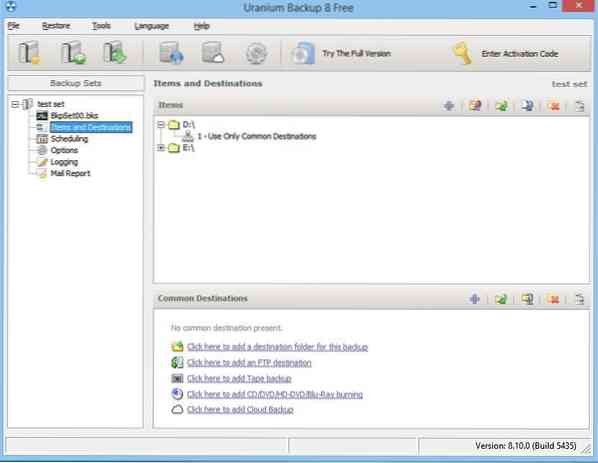
 Phenquestions
Phenquestions


